Πώς να χρησιμοποιήσετε το Dropbox στη συσκευή Smart Phone του Android
Κινητό Google Dropbox Android / / March 18, 2020
 Πρόσφατα δημοσιεύσαμε ένα How-To για τη χρήση του Dropbox στο iPhone, στο iPod Touch ή στο iPad αλλά σκεφτήκαμε ότι θα ήταν διασκεδαστικό να σας δείξουμε πώς να κάνετε το ίδιο πράγμα με τη συσκευή σας Android και ίσως να σας δείξουμε ένα νέο τέχνασμα ή δύο μέσω μιας περιοδείας οθόνης!
Πρόσφατα δημοσιεύσαμε ένα How-To για τη χρήση του Dropbox στο iPhone, στο iPod Touch ή στο iPad αλλά σκεφτήκαμε ότι θα ήταν διασκεδαστικό να σας δείξουμε πώς να κάνετε το ίδιο πράγμα με τη συσκευή σας Android και ίσως να σας δείξουμε ένα νέο τέχνασμα ή δύο μέσω μιας περιοδείας οθόνης!
Σημείωση: χρησιμοποιούμε το HTC Evo με το HTC Sense και το Android v2.2. Ωστόσο, αυτή η Οδηγία πρέπει να είναι σχετικά απλή για να προσαρμοστεί σε οποιαδήποτε συσκευή Android.
Βήμα 1 - Εγκατάσταση Dropbox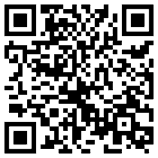
μεταβείτε στο Android Market. Εναλλακτικά, μπορείτε σάρωση ο QR Code στα δεξιά, χρησιμοποιώντας τη συσκευή σας Android για να σας μεταφέρει απευθείας στην εφαρμογή.
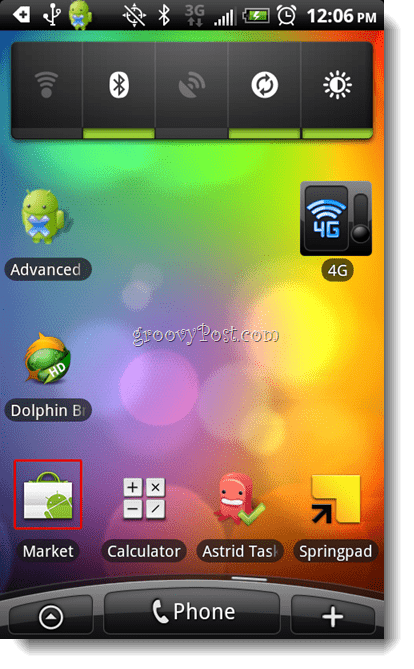
Βήμα 2
Κάντε κλικ ο Μεγεθυντικός φακός στην επάνω δεξιά πλευρά της συσκευής σας και Τύπος σε Dropbox
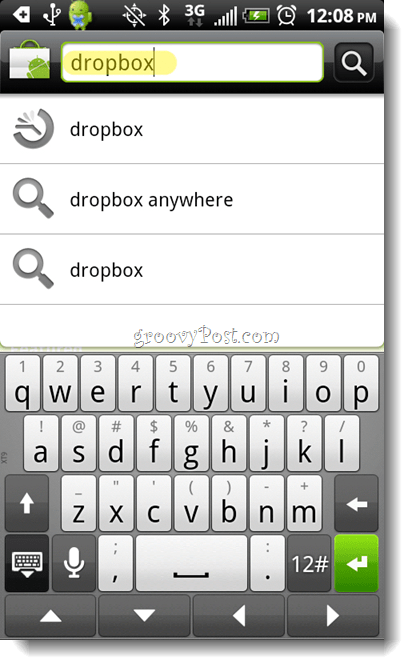
Βήμα 3
Θα δείτε πιθανότατα να εμφανίζονται πολλές εφαρμογές. Θέλεις να Επιλέγω αυτό που είναι αναπτηγμένος με Dropbox, Inc.Πατήστε οπουδήποτε εντός αυτού του πλαισίου.
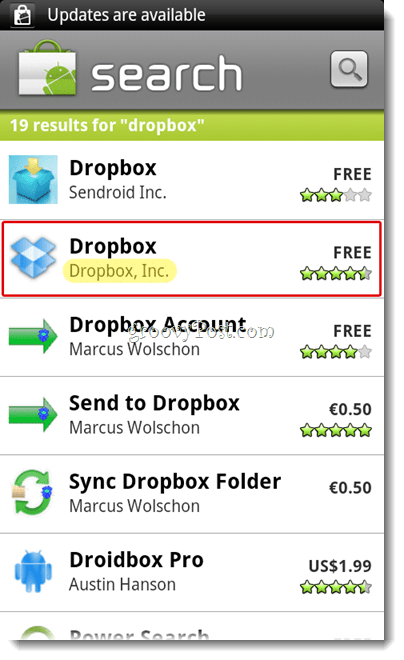
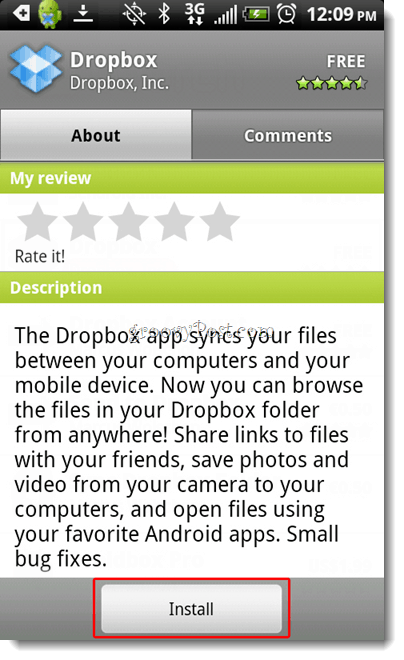
Θα χρειαστεί να επιτρέψετε στην εφαρμογή να έχει πρόσβαση σε πολλά συστήματα, ΠαρακέντησηΕντάξει, και η εφαρμογή θα εγκαθιστώ.
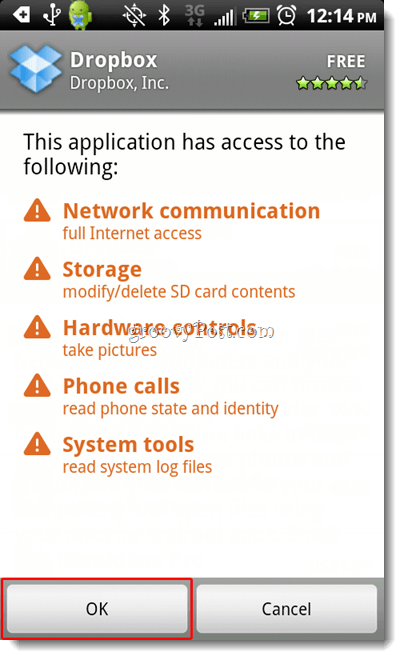
Βήμα 4 - Εκτόξευση Dropbox στο Android σας
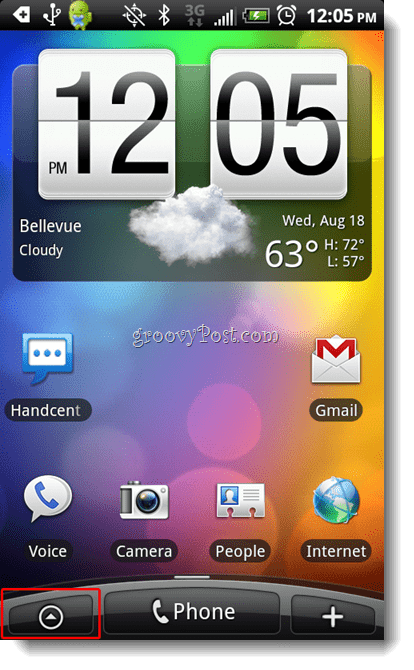
Κάντε κύλιση προς τα κάτω στη σελίδα μέχρι να φτάσετε Dropbox και πατήστε το εικονίδιο.
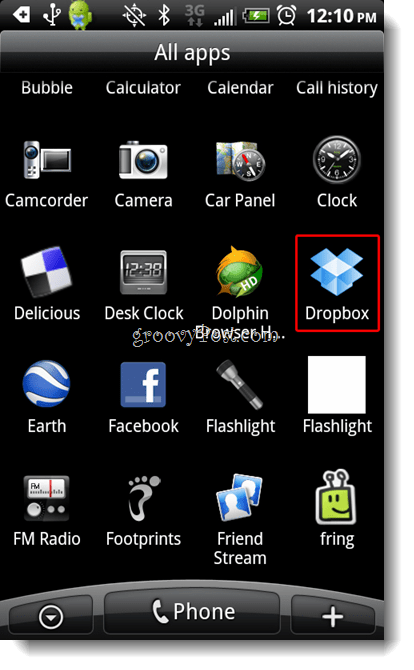
Βήμα 5 - Συνδεθείτε ή εγγραφείτε
Αν έχετε ήδη λογαριασμό Dropbox, μπορείτε να συνδεθείτε ή μπορείτε να πείτε Είμαι νέος στο Dropbox και Ρυθμίστε το λογαριασμό σας εδώ. Αν και μπορείτε να το κάνετε από το Android, σας συνιστώ να εγγραφείτε από το Σύνδεσμος έτσι μπορείτε να πάρετε δωρεάν 250 Megs επιπλέον χώρο.
Για αυτό το σεμινάριο πρόκειται να υποθέσουμε ότι έχετε ήδη λογαριασμό στο Dropbox, έτσι θα το κάνουμε ΕπιλέγωΕίμαι ήδη χρήστης του Dropbox και να συνδεθείτε με τα διαπιστευτήριά μας.
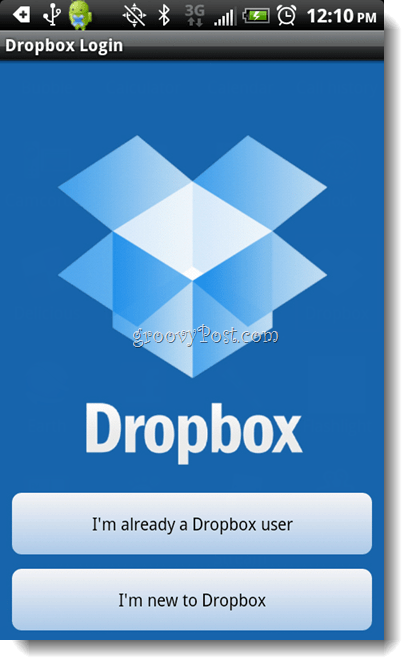
Εντάξει, είστε έτοιμοι να πάτε
Τώρα που έχετε συνδεθεί, μπορείτε να δείτε όλα τα στοιχεία που έχετε ήδη αποθηκεύσει στο Dropbox, καθώς πρόκειται για νέο λογαριασμό, θα μεταβούμε σε ένα δείγμα άλμπουμ στο Photos.
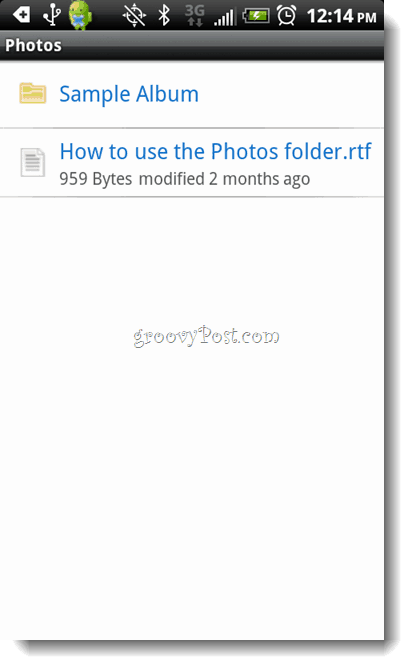
Θα δούμε μια φωτογραφία αυτού του συλλογικού παπαγάλου.

Παρακέντηση τα δικα σου συσκευές πλήκτρο μενού ενώ βλέπετε αυτήν τη φωτογραφία και θα παρατηρήσετε διάφορα στοιχεία: Κοινή χρήση, Ορισμός ως και Λεπτομέρειες. Λεπτομέριες δίνει το μέγεθος, την ανάλυση και τον τύπο του εγγράφου. Ορίζεται ως θα σας αφήσει να κάνετε αυτό το εικονίδιο μιας επαφής ή να σας επιτρέψει να κάνετε αυτό το Wallpaper σας.
Τόνοι επιλογών κοινής χρήσης
Αν το επιλέξετε Μερίδιο από το Dropbox, θα εμφανιστεί μια λίστα με τρόπους για να μοιραστείτε αυτό το αρχείο. Παρατηρήστε όλες τις επιλογές που παρουσιάστηκαν παρακάτω. Μπορείτε να το στείλετε από το Dropbox σας, εύκολα στο λογαριασμό σας στο flickr, να το στείλετε στο ηλεκτρονικό ταχυδρομείο σε κάποιον ή ακόμα και να το δημοσιεύσετε στο Facebook ή το Twitter.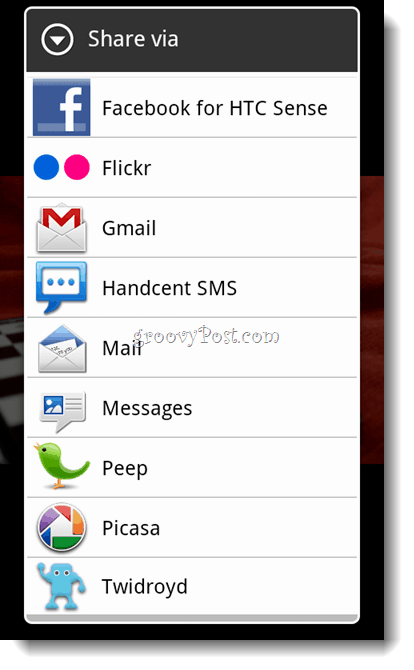
Πηγαίνετε πίσω στη λίστα των αρχείων σας στο Δείγμα του άλμπουμ και παρατηρήστε τι άλλο μπορείτε να κάνετε από εδώ. Παρακέντηση τα δικα σου συσκευέςπλήκτρο μενού ενώ εδώ και παρατηρήστε ότι μπορείτε να αναζητήσετε, να προσθέσετε νέα και να ανεβάσετε. Ας υποθέσουμε ότι θέλετε να αφαιρέσετε μερικά από τα αρχεία σας από την κάρτα micro SD, ίσως κάποιες φωτογραφίες ή βίντεο - Δεν υπάρχει πρόβλημα, απλά ΠαρακέντησηΑνεβάστε.
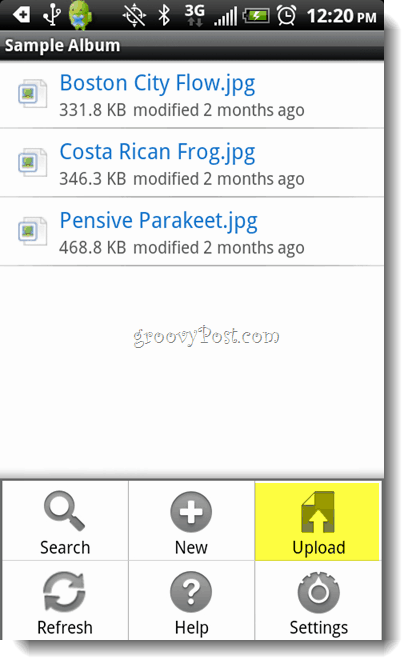
Ακολουθούν οι επιλογές σας για μεταφόρτωση (Δες παρακάτω). Μπορείτε να πάρετε σχεδόν οτιδήποτε αποθηκεύετε στη συσκευή σας.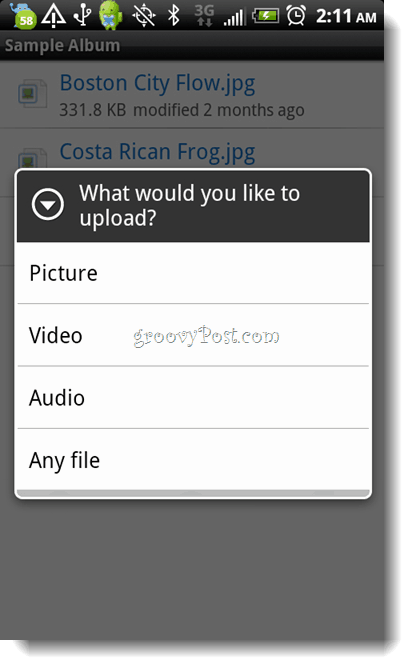
Τι γίνεται αν το αγγίξετε αυτό νέος κουμπί που είδαμε; Αυτό είναι αρκετά groovy, μπορείτε να τραβήξετε μια φωτογραφία ή να δημιουργήσετε ένα βίντεο από εδώ και αυτό θα το φορτώσει αυτόματα στο Dropbox.
Βρήκα πολύ χρήσιμο να χρησιμοποιήσω ο ίδιος τη λειτουργία Ήχου. Μπορώ να δημιουργήσω μια ηχητική εγγραφή ως λίστα υποχρεώσεων, σημειώσεις για ένα έργο ή μια απλή λίστα παντοπωλείων. Και αν θέλετε, μπορείτε να το μοιραστείτε με τους φίλους ή την οικογένειά σας μέσω οποιασδήποτε από τις μεθόδους που υπογραμμίσαμε στην παραπάνω ενότητα κοινής χρήσης.
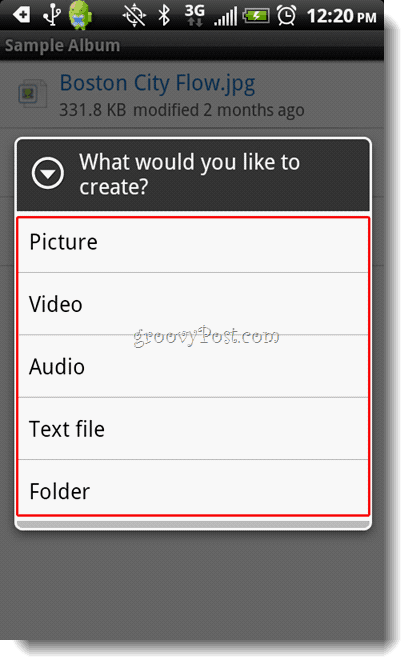
Αποσύνδεση της συσκευής σας
Εάν αποφασίσετε ότι θέλετε να διαγράψετε αυτήν τη συσκευή από έναν λογαριασμό Dropbox και να την προσαρτήσετε σε άλλο ή απλά να την αφαιρέσετε όλα μαζί, δεν υπάρχει πρόβλημα. Ανοίξτε την εφαρμογή Dropbox και πατήστε το κλειδί μενού της συσκευής και έπειτα πατήστε το κουμπί ρυθμίσεων στην οθόνη σας.
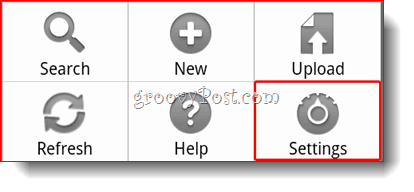
Από εδώ μπορείτε απλά Παρακέντηση ο Αποσύνδεση συσκευής από το Dropbox και τελειώσατε όλοι.
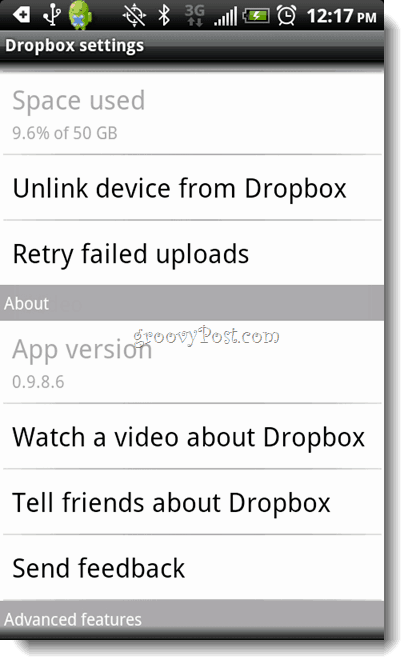
συμπέρασμα
Dropbox είναι μια εντελώς groovy app. Είτε απλά συγχρονίζετε αρχεία από την επιφάνεια εργασίας σας στην κινητή συσκευή σας, εκφορτώνετε υπερβολικά αρχεία από το τηλέφωνό σας, ή χρησιμοποιώντας αυτό ως κοινόχρηστο κατάλογο ήχου παντοπωλείων - Αυτή η εφαρμογή Dropbox προσφέρει μεγάλο χρόνο με τις πλούσιες λειτουργίες της και φιλική προς το χρήστη διεπαφή!
Μας χάθηκε κάτι πραγματικά groovy στην περιοδεία screenshot μας; Αφήστε ένα σχόλιο παρακάτω και δώστε μας τα σχόλιά σας!
Σχετικά με τον συντάκτη: Jordan Austin, missingDesign.com
Έχοντας μόλις που μεταμορφώθηκε πρόσφατα από groovyReader σε groovyContributor, ελπίζουμε να απολαύσετε το πρώτο groovyPost της Ιορδανίας!! Κανονικά η Ιορδανία είναι απασχολημένη με το σχεδιασμό και την οικοδόμηση ιστοσελίδων, ωστόσο προσβλέπουμε στις μελλοντικές συνεισφορές της εδώ στο groovyPost!



